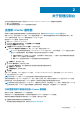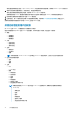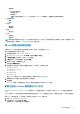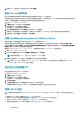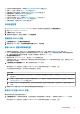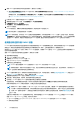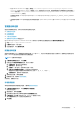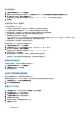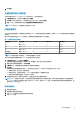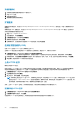Users Guide
2. 要将 OMIVV 插件从现有版本升级至可用版本,请执行以下步骤之一:
● 要使用更新存储库路径中可用的 RPM 进行升级,请确保更新存储库路径设置为路径: https://linux.dell.com/repo/hardware/
vcenter-plugin-x64/latest/
如果路径不同,则在设备管理窗口的设备更新区域中,单击编辑,然后单击应用以便在更新存储库路径文本框中将路径更新
到 https://linux.dell.com/repo/hardware/vcenter-plugin-x64/latest/。
3. 比较可用 OMIVV 设备版本和当前 OMIVV 设备版本。
4. 要将更新应用到 OMIVV 设备,可在设备设置下,单击更新虚拟设备。
5. 在更新设备对话框中,单击更新。
单击更新后,您会从管理控制台窗口注销。
6. 关闭 Web 浏览器。
RPM 升级设备后,请确保先清除浏览器高速缓存,然后再登录 Dell 管理员门户。
注: 在升级过程中,设备会重新启动一次或两次。
注: RPM 升级完成后,您可以在 OMIVV 控制台中查看登录屏幕。打开浏览器并输入 https://<
设备
IP|
主机名
> 链接,然后转至
设备更新区域。您可以验证可用和当前 OMIVV 设备版本是否相同。如果已在群集上启用主动式高可用性,OMIVV 为那些群集取
消注册 Dell Inc 提供商,然后在升级后重新注册 Dell Inc 提供商。直至升级完成后才能针对 Dell EMC 主机运行状况更新。
使用备份和还原升级 OMIVV 设备
Dell EMC 建议不要在执行备份后且还原备份文件前更改或移除由 OMIVV 管理的群集或主机。如果更改或删除了由 OMIVV 管理的群
集或主机,请在还原后重新配置与这些群集和主机关联的配置文件(例如,主机凭据配置文件、群集配置文件)。
请不要从 vCenter 注销 OMIVV 插件。如果从 vCenter 中注销插件,将移除 OMIVV 插件在 vCenter 上注册的主动高可用性群集的 Dell
运行状况更新提供程序。
要将 OMIVV 设备从较旧版本更新至当前版本,请执行以下步骤:
1. 备份早期版本的数据。
2. 从 vCenter 关闭较旧 OMIVV 设备。
3. 部署新的 OpenManage Integration 设备 OVF。
4. 开启 OpenManage Integration 新设备电源。
5. 设置新设备上的网络和时区。
注: Dell EMC 建议保留较早 OMIVV 设备的身份(IP 或 FQDN)以实现新的 OMIVV 设备。
注: 如果新设备的 IP 地址不同于旧设备的 IP 地址,则主动式高可用性功能可能无法正常工作。在这种情况下,请为存在 Dell
EMC 主机的每个群集禁用并启用主动高可用性。
6. OMIVV 设备附带默认证书。如果您想为您的设备获取自定义证书,同样进行更新。请参阅生成证书签名请求 (CSR) 页面上的 20
和上传 HTTPS 证书 页面上的 20。否则,请跳过此步骤。
7. 将数据库还原到新的 OMIVV 设备。请参阅从备份还原 OMIVV 数据库。
8. 验证设备。有关更多信息,请参阅。安装指南中的验证安装主题
9. 在升级后,Dell EMC 建议对 OMIVV 插件管理的所有主机重新运行资源清册。
在还原设备后,事件和警报设置未启用。您可以从设置选项卡重新启用可以从设置选项卡重新启用事件和警报设置。
如果从早期版本的 OMIVV 升级到可用版本,所有已计划的作业将继续运行。
注: 如果新 OMIVV 版本 Y 的身份(IP 或 FQDN)已从 OMIVV 版本 X 进行更改,请配置 SNMP 陷阱的陷阱目标以指向新设
备。对于第 12 代和更高代系的服务器,标识更改是通过对这些主机运行资源清册进行修补。在第 12 代主机上运行资源清册
时,如果 SNMP 陷阱不指向新 IP,则那些主机将被列为不符合要求。要解决主机合规性问题,请参阅修复非合规主机 页面
上的 62 中的。
在备份并从早期版本的 OMIVV 还原到更新版本后,如果您发现显示了 200000 消息或者 vCenter UI 上没有显示 Dell EMC 徽标,
或者 OMIVV UI 在 vCenter UI 上未响应,请执行以下操作:
● 在 vCenter 服务器上为 vSphere Client (HTML-5) 和 vSphere Web Client (FLEX) 重新启动 vSphere Client 服务。
● 如果问题仍然存在:
16
关于管理控制台